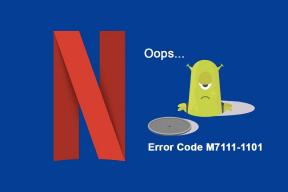6 labākie veidi, kā pielāgot Windows termināli operētājsistēmā Windows 11
Miscellanea / / September 19, 2023
Microsoft Windows terminālis ir vairāku cilņu komandrindas saskarne, kas aizstāj Windows konsoli. Tas ir iepriekš konfigurēts, lai palaistu PowerShell, Command Prompt, SSH, WSL un Azure Cloud Shell Connector, un to var izdarīt, izmantojot atsevišķas cilnes. Tomēr jūs varat pielāgot Windows termināli savām vēlmēm.
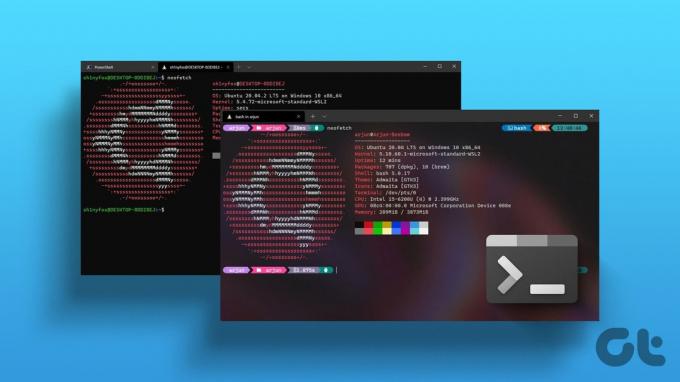
Ir daudz pielāgošanas iespēju, kuras varat izmantot, un šajā rokasgrāmatā mēs parādīsim dažas no mūsu iecienītākajām modifikācijām. Tātad, palaidiet Windows termināli datorā ar operētājsistēmu Windows 11, un ķersimies pie tā.
1. Windows termināļa noklusējuma profila pielāgošana
Palaižot Windows termināli, tas pēc noklusējuma sāksies ar komandrindas profilu. Tomēr, noklikšķinot uz pluszīmes pogas, varat izvēlēties atvērto profilu. Izvēle ir starp Windows PowerShell, Command Prompt, Azure Cloud Shell un Ubuntu.
1. darbība: Datorā palaidiet Windows termināli.
2. darbība: Atveriet termināļa iestatījumus, noklikšķinot uz mazās lejupvērstās bultiņas blakus pluszīmes pogai Windows termināļa augšpusē un atlasiet Iestatījumi.

3. darbība: Labajā rūtī noklikšķiniet uz Startēšana, noklikšķiniet uz nolaižamās izvēlnes Noklusējuma profils, lai izvēlētos kādu no profila opcijām, un noklikšķiniet uz Saglabāt.

4. darbība: Pēc Windows termināļa palaišanas varat noklikšķināt uz pluszīmes un atlasīt profilu no pieejamajām opcijām.

2. Termināļa motīva maiņa operētājsistēmā Windows 11
Windows terminālim ir vairākas iepriekš definētas tēmas. Pēc noklusējuma tam ir tumšs motīvs, kas izmanto tumšu fonu, kas ir vieglāk acīm. Ir arī gaiša tēma, kurā tiek izmantotas gaišas un spilgtākas krāsas. Taču varat arī izmēģināt opciju “Izmantot Windows motīvu”. Tālāk ir norādīts, kā izvēlēties motīvu.
1. darbība: Datorā palaidiet Windows termināli.
2. darbība: Noklikšķiniet uz lejupvērstās bultiņas blakus Plus pogai Windows termināļa augšdaļā un atlasiet Iestatījumi.

3. darbība: Kreisās rūts opcijas Izskats labajā pusē atlasiet motīvu, izmantojot nolaižamo izvēlni Lietojumprogrammas motīvs.
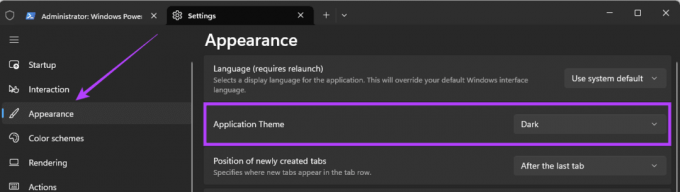
4. darbība: Pēc motīva atlasīšanas noklikšķiniet uz pogas Saglabāt apakšā.

3. Akrila efektu pielietošana
Windows terminālī akrila efekti padarīs termināļa logus caurspīdīgus un citus logus vai darbvirsmas fonu. Lai varētu veikt šo pielāgošanu, jums būs jāatjaunina Windows terminālis.
1. darbība: Uzdevumjoslā noklikšķiniet uz Windows Search (palielināmā lēca) ikonas, ierakstiet Microsoft veikalsun noklikšķiniet uz lietojumprogrammas Microsoft Store.
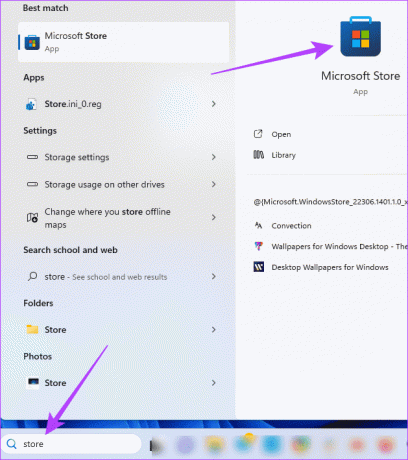
2. darbība: Noklikšķiniet uz palielināmā objektīva, ierakstiet Windows terminālisun nospiediet taustiņu Enter. Pēc tam noklikšķiniet uz pogas Atjaunināt, bet, ja nav pogas Atjaunināt, kā attēlā zemāk, noklikšķiniet uz Atvērt un pārejiet uz nākamo darbību.
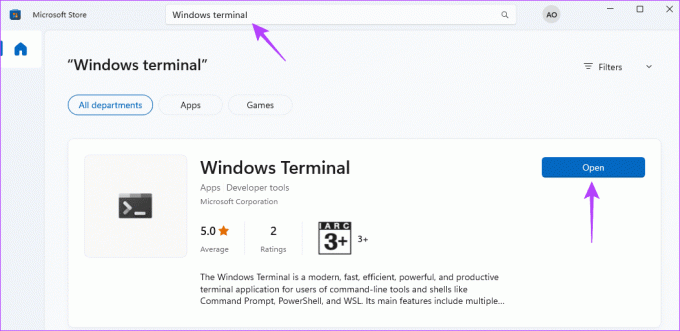
2. darbība: Noklikšķiniet uz mazās lejupvērstās bultiņas blakus Plus pogai Windows 11 termināļa augšdaļā un atlasiet Iestatījumi.

3. darbība: Kreisās rūts izvēlnē Profili noklikšķiniet uz Windows PowerShell un pēc tam kreisajā pusē noklikšķiniet uz Izskats.

4. darbība: Ritiniet līdz sadaļai Caurspīdība un ieslēdziet opciju Iespējot akrila materiālu. Varat arī izvēlēties fona necaurredzamību, izmantojot slīdni.
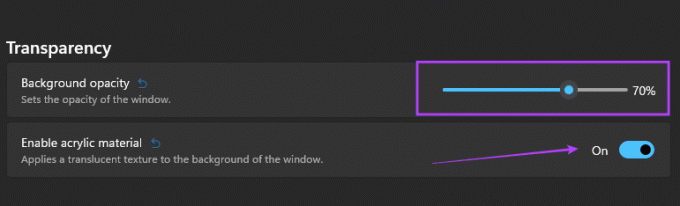
5. darbība: Noklikšķiniet uz Saglabāt.
6. darbība: Atkārtojiet 3. līdz 5. darbību, lai izmantotu citus profilus, un, noklikšķinot uz plusa pogas, jums vajadzētu iegūt nedaudz caurspīdīgu termināli.
4. Instalējiet un mainiet Windows termināļa fontus
Windows 11 terminālim ir dažas noklusējuma fonta opcijas, tostarp fonta seja, svars, izmērs un ligatūra. Tomēr varat instalēt jaunus fontus un pielāgot Windows termināļa iestatījumus fontiem. Jums vajadzētu pievienot jaunus fontus, jo jūs tos regulāri pievienosit sistēmai Windows 11, pēc tam mēģiniet pielāgot fonta opcijas, kā parādīts tālāk.
1. darbība: Noklikšķiniet uz mazās lejupvērstās bultiņas blakus Plus pogai Windows 11 termināļa augšdaļā un atlasiet Iestatījumi.

2. darbība: Kreisās rūts izvēlnē Profili noklikšķiniet uz Windows PowerShell un pēc tam kreisajā pusē noklikšķiniet uz Izskats.

3. darbība: Labās rūts izvēlnē Teksts izvērsiet nolaižamo izvēlni Fonts, noklikšķiniet uz jaunā fonta un pēc tam noklikšķiniet uz Saglabāt.
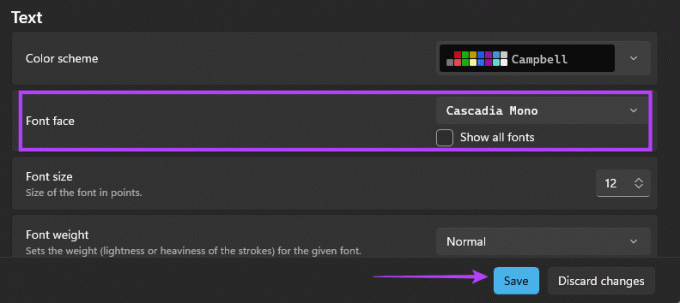
4. darbība: Ja vēlaties, varat arī noklikšķināt uz Fonta svars un nolaižamajā izvēlnē atlasīt fonta biezuma opcijas vai mainīt fonta lielumu, izvēloties izmēru izvēlnē Fonta lielums.
5. Pielāgojiet Windows termināļa ikonu
Termināļa ikonas var izmantot, lai identificētu jūsu dažādus profilus. Pēc noklusējuma visiem Windows 11 termināļa profiliem ir iepriekš noteiktas ikonas, taču tās var mainīt uz jebkuru citu vēlamo attēlu, veicot tālāk norādītās darbības.
1. darbība: Noklikšķiniet uz mazās lejupvērstās bultiņas blakus Plus pogai Windows 11 termināļa augšdaļā un atlasiet Iestatījumi.

2. darbība: Kreisās rūts izvēlnē Profili noklikšķiniet uz Windows PowerShell, noklikšķiniet uz mazās bultiņas, lai izvērstu ikonas opcijas, un noklikšķiniet uz pogas Pārlūkot.
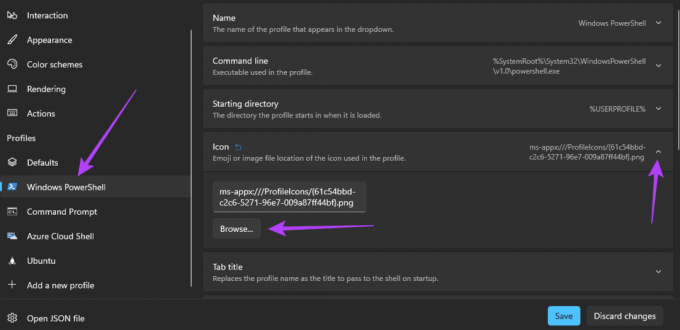
3. darbība: Pārejiet uz jauno ikonas atrašanās vietu un noklikšķiniet uz Atvērt.
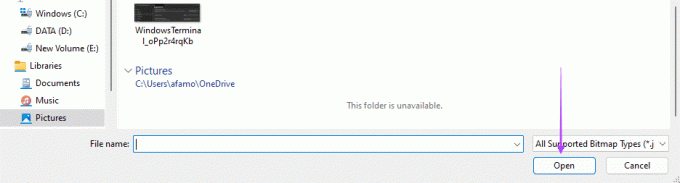
4. darbība: Noklikšķiniet uz Saglabāt.

5. darbība: Atkārtojiet 2. un 4. darbību visiem citiem profiliem, kas jāmaina.
6. Windows termināļa fona krāsu pielāgošana
Operētājsistēmai Windows 11 ir noklusējuma melns fons. Tomēr mainīt šo krāsu ir iespējams, it īpaši, ja vēlaties kaut ko estētiski pievilcīgāku. Veiciet tālāk norādītās darbības.
1. darbība: Noklikšķiniet uz mazās lejupvērstās bultiņas blakus Plus pogai Windows 11 termināļa augšdaļā un atlasiet Iestatījumi.

2. darbība: Kreisās rūts izvēlnē Profili noklikšķiniet uz Windows PowerShell, noklikšķiniet uz mazās bultiņas, lai izvērstu fona attēla ceļu, un noklikšķiniet uz pogas Pārlūkot.
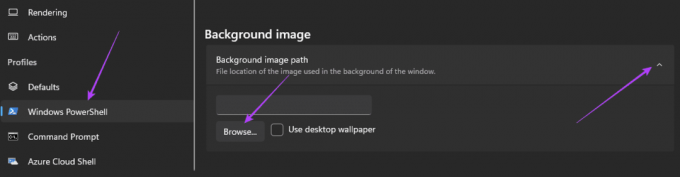
3. darbība: Pārejiet uz jauno ikonas atrašanās vietu un noklikšķiniet uz Atvērt.
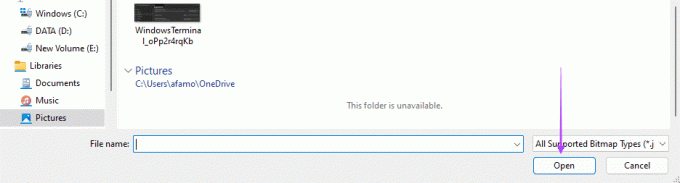
4. darbība: Noklikšķiniet uz Saglabāt.

5. darbība: Atkārtojiet 2. un 4. darbību visiem citiem profiliem, kas jāmaina.
Pielāgotu Windows termināļu izveide
Šajā rokasgrāmatā varat izmantot pielāgošanas risinājumus, lai izveidotu klienta Windows termināli. Visi risinājumi nav piemēroti visiem, tāpēc jums vajadzētu izvēlēties tikai tos, kas atbilst jūsu vēlmēm. Lūdzu, komentāru sadaļā dariet mums zināmus risinājumus, kas jums patīk visvairāk.